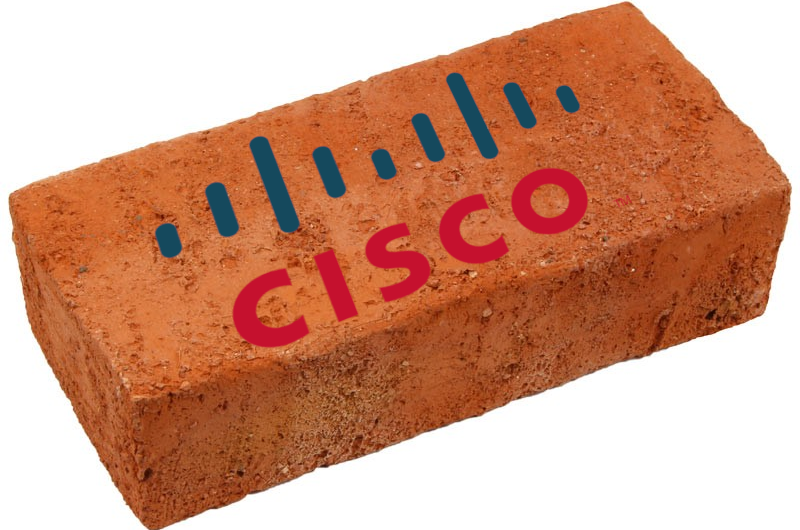 Short Tips
Short Tips
Mise à jour firmware Cisco 2960
Des fois que vous voudriez mettre à jour un p’tit switch, cette méthode s’applique aux Cisco 2960, « normalement » aux 2960X. Il y a peut-être moyen que cela se fasse bien sur 3560 😀
Attention à bien faire attention aux notes de versions avant de s’amuser à flasher un firmware, des versions dépréciées par Cisco de firmware sont possibles de tourner sur le net, mieux vaut télécharger des firmwares officiels ou alors bien regarder les compatibilités avec les switch !
D’expérience, j’ai brické un 2960X 48 ports en lui claquant un firmware qui ne pose aucun problème sur un 24 ports. Fun fact, sur 2 switchs 48 ports, seul un des deux s’est retrouvé briqué. Ah et, le bootloader était brické. Donc à part en cale-porte, le switch n’est plus trop fonctionnel. Attention donc !
Le vendredi on touche pas à la prod !
Vous serez prévenus…
Le Tuto
1. Avoir le firmware à flasher (c’est mieux..)
2. Installer un serveur TFTP sur serveur ou sa machine locale
tftpd64 pour Windows, ça paie pas de mine, mais ça fonctionne bien http://www.tftpd64.com/tftpd32_download.html (le site est signalé, je sais pas pourquoi, pourtant j’ai bien vérifié, l’antivirus ne râle pas…)
3. Brancher l’ordinateur/le serveur au switch à mettre en jour en RJ45
4. Se connecter au switch en liaison série
5. Configurer le réseau pour pouvoir joindre le switch
par exemple :
interface Vlan1
ip address 192.168.0.1 255.255.255.0
interface GigabitEthernet0/2
switchport mode access
switchport access vlan 1
spanning-tree portfast6. Allumer le serveur TFPD et configurer dans le dossier firmware
7. Configurer le PC conformément à la configuration du switch
(par exemple assigner 192.168.0.2/24)
8. Essayer de ping l’ordinateur depuis le switch
(ping 192.168.0.2)
-> le pare-feu windows peut empêcher le bon fonctionnement du ping
9. Vérifier si il y a assez de place sur le switch
avec un sh flash: et voir la taille disponible
10. Copier les fichiers depuis le serveur TFTP vers la flash
Switch#copy tftp flash:
Switch#copy tftp flash:
Address or name of remote host []? 192.168.0.2
Source filename []? c2960-lanbasek9-mz.122-55.SE12.bin
Destination filename [c2960-lanbasek9-mz.122-55.SE12.bin]?
Accessing tftp://192.168.0.2/c2960-lanbasek9-mz.122-55.SE12.bin...
Loading c2960-lanbasek9-mz.122-55.SE12.bin from 192.168.0.42 (via Vlan1)
[OK - 9827106 bytes]
9827106 bytes copied in 133.765 secs (73465 bytes/sec)11. Changer l’option de d’image de démarrage depuis le switch
Switch# conf t
Switch (config)# boot system flash:fichier_du_firmware
Switch (config)# exit
Switch# copy running-config startup-config12. Reload
reloadFélicitation vous avez brické votre switch !
Normalement, non.
13. Se reconnecter à la console, vérifier la version du firmware
Switch# show version14. Supprimer l’ancien firmware
Switch# sh flash:
Switch# delete flash:ancien_firmwareSi c’est un dossier, c’est possible de faire :
Switch# delete /recursive /force flash:le_dossier_de_l'ancien_firmware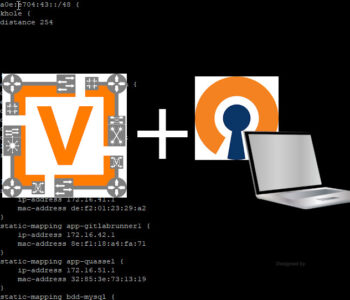
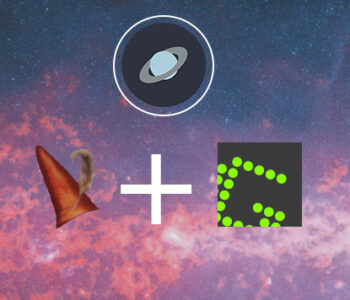
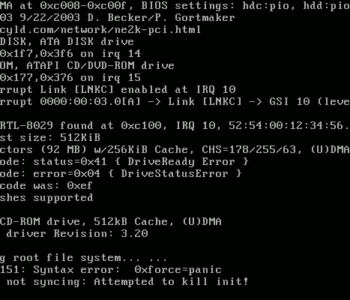
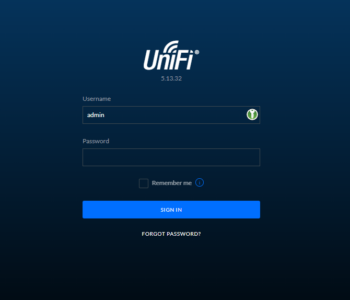

1 commentaire
[…] que l’ordinateur en question est joignable par le Switch, sinon l’article sur la mise à jour balaie la configuration […]